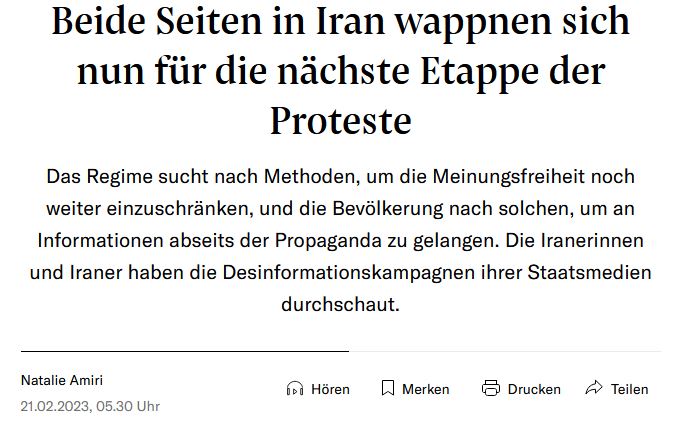Medien und Gesellschaft:
Warum sind Medien wichtig? Welche Aufgaben haben sie für unsere Gesellschaft? Wie unterscheiden sich journalistische Informationsmedien von Sozialen Medien? Warum ist es so wichtig, dass Medien frei, ohne Zwang und Unterdrückung und ohne Zensur berichten können?
Dr. Jens Lucht ist Leiter des Departments Wissensvermittlung am fög – Forschungsinstitut Öffentlichkeit und Gesellschaft/Universität Zürich. Er ist Dozent am Institut für Kommunikationswissenschaft und Medienforschung/UZH, am Soziologischen Institut/UZH und an der Weiterbildungsstelle der UZH. Web: www.foeg.uzh.ch
Dr. Jens Lucht ist Leiter des Departments Wissensvermittlung am fög – Forschungsinstitut Öffentlichkeit und Gesellschaft/Universität Zürich. Er ist Dozent am Institut für Kommunikationswissenschaft und Medienforschung/UZH, am Soziologischen Institut/UZH und an der Weiterbildungsstelle der UZH. Web: www.foeg.uzh.ch
Noëmi Barz arbeitet als Hilfswissenschaftlerin am fög – Forschungszentrum für Öffentlichkeit und Gesellschaft. Sie hat Kommunikationswissenschaften und Deutsche Literatur studiert und hat nebenbei Erfahrungen im Lokaljournalismus und in der Onlinekommunikation gesammelt. Zurzeit macht sie ihren Master in Empirischen Kulturwissenschaften an der Universität Zürich.

Noëmi Barz arbeitet als Hilfswissenschaftlerin am fög – Forschungszentrum für Öffentlichkeit und Gesellschaft. Sie hat Kommunikationswissenschaften und Deutsche Literatur studiert und hat nebenbei Erfahrungen im Lokaljournalismus und in der Onlinekommunikation gesammelt. Zurzeit macht sie ihren Master in Empirischen Kulturwissenschaften an der Universität Zürich.
Um was
geht es?
Welche Medien
gibt es?
Medien- und
Meinungsfreiheit
und YouTube –
ein Problem?
Medienvertrauen
Hilfreiche Websites
und Unterrichtsideen
Worum geht es?
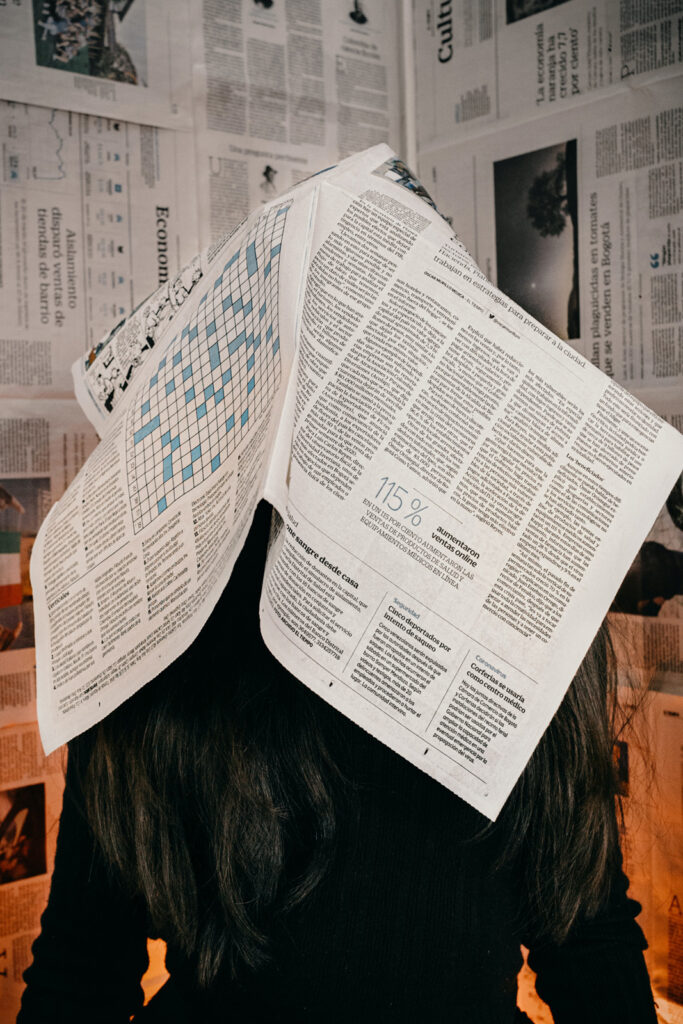
»Was wir über unsere Gesellschaft, ja über die Welt, in der wir leben, wissen, wissen wir durch die Massenmedien« (Niklas Luhmann 1996). Zunächst klingt dieser Satz etwas seltsam. Wenn man ihn sich aber genauer überlegt, ist da einiges dran. Wenn wir etwas über unser Land oder die Welt oder über Politik und Gesellschaft erfahren wollen, schauen wir fast immer in die Medien. Oder wir sprechen mit unserer Familie oder Freunden über solche Dinge. Aber die haben ihre Informationen auch fast immer aus den Medien. Medien sind also die Voraussetzung, dass wir Bescheid wissen und dass wir uns an Politik und Gesellschaft beteiligen können. Das heißt: ohne Medien gäbe es keine Demokratie.
Medien haben aber noch andere Aufgaben. Sie sollen z. B. die Politiker:innen kontrollieren und aufdecken, wenn etwas schiefläuft oder sogar kriminell ist. Sie sollen aber auch helfen, uns gegenseitig zu verstehen, z. B., indem sie über Probleme in unserer Gesellschaft berichten oder über staatliche Einrichtungen, die versuchen, diese Probleme zu lösen.
Wenn wir hier von Medien sprechen, meint man in der Regel »journalistische Informationsmedien«, also solche Medien, die selbst Informationen und News produzieren und sie verbreiten (s. auch »Welche Medien gibt es?«). Das heißt, es geht nicht um Werbung, Marketing oder Public Relations (PR). Und es geht auch nicht um Social Media generell – denn soziale Netzwerke stellen selbst nichts her, sondern sind Plattformen, auf denen man Inhalte posten kann. Allerdings posten journalistische Informationsmedien auch auf Social Media – vielleicht hast Du ja schon mal solche Posts gesehen und auch gelesen oder geschaut.
Quelle | Titel | Hintergründe | Schwierigkeit |
|---|---|---|---|
Otfried Jarren, die Medien und die Schweizer Demokratie In der Schweizer Medienpolitik ist Otfried Jarren ein wissenschaftliches Schwergewicht. Am 1. Oktober tritt er als Präsident der Eidgenössischen Medienkommission ab, nach 8 Jahren. Im »Tagesgespräch« zieht er Bilanz. (30.09.2021) | |||
Warum braucht es Medien? Ob online, in der Zeitung oder im TV: Medien sind die vierte Gewalt in einem demokratischen Staat. Warum es Medien braucht, erklärt dir Raphi in diesem »Clip und klar!«-Erklärvideo. (11.06.2018) | |||
Medien – warum die 4. Gewalt für die Demokratie so wichtig ist Lügenpresse, Staatsfunk – harsche Kritik an Journalisten nimmt zu. Der Film zeigt Gründe dafür, macht aber auch deutlich: Freie Medien sind eine tragende Säule fortschrittlicher Demokratien und wichtiger denn je. (01.05.2023), ab 00:00 | |||
Demokratie und Medien Beeinflussen die Medien Politik und somit unsere Demokratie, oder ist es umgekehrt? Welche Rolle spielt Social Media bei unserer Meinungsbildung und sind die klassischen Medien überhaupt noch zeitgemäß? Diesen Fragen geht Politikwissenschaftlerin Andrea Römmele heute nach. (26.01.2023) ab 00:00 | |||
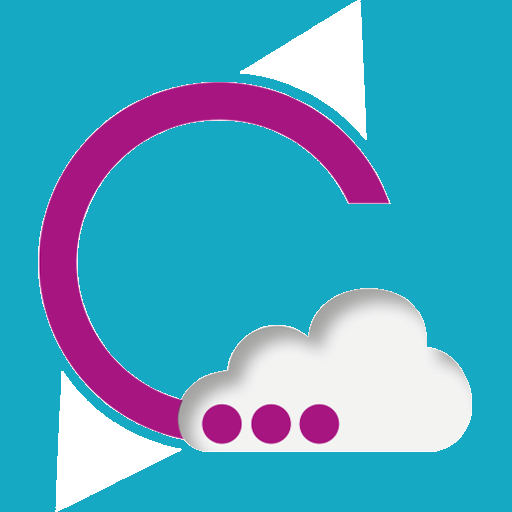
| |||

|
Welches sind die wichtigsten Aufgaben der Medien?
Einzelarbeit
Auf geht’s: Wähle 5 Aufgaben aus und begründe deine Auswahl schriftlich:
Die wichtigsten Aufgaben der Medien sind:
- für Unterhaltung zu sorgen, weil…
- Werbung für Produkte zu machen, weil…
- über aktuelle Probleme zu unterrichten, weil…
- die Öffentlichkeitsarbeit großer Firmen oder Parteien zu unterstützen, weil…
- die Bevölkerung in eine bestimmte politische Richtung zu manipulieren, weil…
- den Menschen etwas beizubringen, weil…
- über das Ausland zu berichten, weil…
- die Politik zu kontrollieren, weil…
- möglichst viel Geld zu verdienen, weil…
Austausch im Plenum
Klassendiskussion: Stellt euch gegenseitig eure Auswahl vor und diskutiert dann anschließend: wo seid ihr euch einig? Wo unterscheiden sich die ausgewählten Aufgaben? Diskutiert in der Klasse und stellt eine Reihenfolge der Medienaufgaben zusammen.
Alles Medien, oder was?
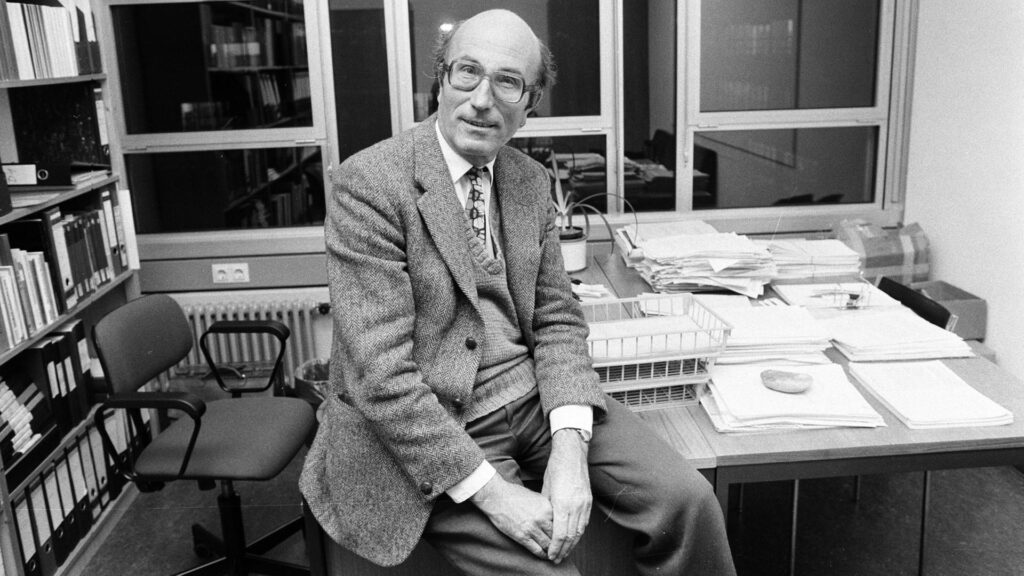
Der Sozialwissenschaftler Niklas Luhman sagte 1996: »Alles, was wir über die Welt, in der wir leben, wissen, wissen wir durch die Massenmedien«
Hat er damit recht?
Einzelarbeit
Oder gibt es noch andere Informationsquellen, aus denen man sich informiert? Und wenn ja, welche sind das? Zu welchem Zweck nutzt ihr die Medien?
Kooperation
Wende dich nun an deine Sitznachbarin oder deinen Sitznachbarn. Wo decken sich eure Antworten, wo unterscheiden sie sich? Nehmt euch einen Moment Zeit um zu diskutieren, wo eure Gemeinsamkeiten und Unterschiede liegen.
Gruppenpuzzle und Pressekonferenz
Einzelarbeit
Auf geht’s: Arbeitet in Vierergruppen. Je zwei Gruppenmitglieder wählen eines der folgenden Videos aus:

Demokratie-Webstatt: Welche Aufgabe haben Medien in der Demokratie? (06.05.2020)
ARD Alpha: Medien – warum die 4. Gewalt für die Demokratie so wichtig ist (01.05.2023)
Kooperation
Du bearbeitest den ersten Schritt alleine: Erstelle zu deinem Beitrag eine Medienanalyse. Beantworte dazu die Fragen auf dem Blatt »Gruppenpuzzle: Medien und Demokratie«.
Partnerarbeit: Hier werden auch die weiteren Arbeitsschritte besprochen. Arbeitet nun gemeinsam anhand der einzelnen Schritte für das Gruppenpuzzle weiter.
Umfang/Länge: 2 Seiten
Aus: CheckNews «Medien und Gesellschaft»
Fächer: Fächerübergreifend / Fächerverbindend, Medien, Informatik, Räume, Zeiten, Gesellschaften / Geografie, Geschichte
Stufen: 7. Stufe, 8. Stufe, 9. Stufe, 10. Stufe, 11. Stufe, 12. Stufe, 13. Stufe
Austausch im Plenum
Auf zur Pressekonferenz: Alle Personen, die das gleiche Video gesehen haben, stellen sich vor den Rest der Klasse. Per Zufallstreffer wird eine Person ausgewählt, die den Beitrag für die Zuhörer:innen der anderen Gruppe kurz und prägnant zusammenfasst. Anschliessend beantwortet die ganze Gruppe gemeinsam alle Fragen. Danach wird gewechselt.
Was ist ein »Medium«?
 »Medium« ist die Einzahl von »Medien«. Unter »Medium« kann man allgemein ein Kommunikationsmittel verstehen, also etwas, das mit Zeichen, Sprache, Bilder oder Tönen eine Information weitergibt. Nach dieser Definition ist z. B. auch ein Buch ein Medium.
»Medium« ist die Einzahl von »Medien«. Unter »Medium« kann man allgemein ein Kommunikationsmittel verstehen, also etwas, das mit Zeichen, Sprache, Bilder oder Tönen eine Information weitergibt. Nach dieser Definition ist z. B. auch ein Buch ein Medium.
Uns geht es hier aber vor allem um solche Medien, in denen ich mich über aktuelle Geschehnisse in der Welt oder in meiner Umgebung informieren kann. Wir bezeichnen solche Medien als Informationsmedien. Transportieren diese Medien Informationen, die von Journalist:innen erarbeitet worden sind, nennen wir sie »journalistische Informationsmedien«.
Zu den journalistischen Informationsmedien gehören z. B. auf Papier gedruckte Tages- und Wochenzeitungen, Sonntagszeitungen, (politische) Magazine etc. Diese Medien nennen wir »Presse«. Daneben gibt es noch die »Rundfunkmedien« Fernsehen und Radio. Ebenfalls zu den Medien, die auch Informationen verbreiten, gehören die »Newssites« im Internet. Sie heißen so, weil sie häufig mehrmals täglich »News«, also Neuigkeiten, verbreiten.
Wie haben sich die Menschen früher informiert?
Vor 100 Jahren haben sich die meisten Menschen entweder über Gespräche mit Nachbarn, Freunden oder Augenzeugen eines Ereignisses informiert. Damals gab es aber schon mit der Zeitung ein Informationsmedium, das viel genutzt wurde und entweder täglich oder wöchentlich die Hauptinformationsquelle für viele Menschen war. In den 1920er Jahren kam das Radio dazu, das am Anfang – stärker als heute – auf Information gesetzt hat. Ab den 1950er Jahren wandelte sich die Medienlandschaft erneut. Hinzu kam das Fernsehen, das einen gewaltigen Siegeszug antrat, sowohl im Unterhaltungs- als auch im Informationsbereich – das Fernsehen wurde zum wichtigsten Medium und ist es trotz des Internets in vielen Ländern noch heute.
Die Digitalisierung
Ab dem Ende der 1990er Jahre setzte sich immer stärker das Internet als Massenmedium durch. Im Informationsbereich bieten hier vor allem Medienunternehmen, die ursprünglich aus dem Zeitungs- und TV/Radiobereich kamen, ihre Inhalte nun auch online an. Aber auch neue Anbieter, die es vorher noch nicht gab, kamen dazu. Diese Seiten und Angebote nennt man »Newssites«, weil auf Ihnen vor allem aktuelle Informationen angeboten werden. Heute informieren sich viele Menschen über solche Newssites.
Das 21. Jahrhundert: Social Media immer wichtiger
Aber wir sind mitten in einer Veränderung des Informationsmarktes. Immer mehr – vor allem von jungen Menschen – werden Social-Media-Kanäle, wie YouTube oder Instagram, zur Information genutzt. Wie der Name schon sagt, sind Social Media primär nicht als Kanäle für professionellen Journalismus gedacht, sondern eher für die Kommunikation der Social Media UserInnen untereinander. Sie sind vor allem dazu ausgelegt, um Fotos, Videos und Messages schnell auszutauschen bzw. anderen zugänglich zu machen. Die Möglichkeiten, die Social Media bieten, haben auch traditionelle Medienunternehmen, wie Fernsehsender und Zeitungsverlage genutzt und posten dort zum Teil ihre News. Und tatsächlich nutzen heute vor allem auch junge Menschen Social Media nicht nur zur Unterhaltung, sondern auch zu Informationszwecken.
Wie sich die Mediennutzung in der Schweiz verändert hat
(alle Zahlen aus dem Reuters Digital News Report 2022)
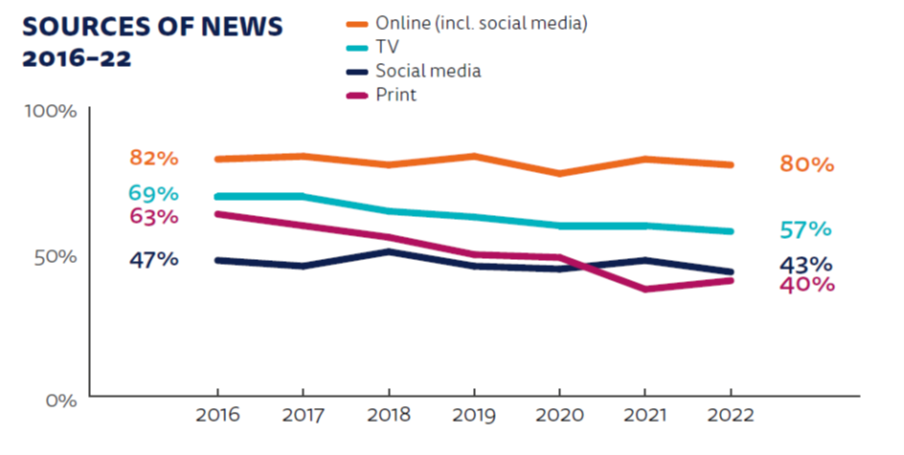
Wie sich die Mediennutzung in Österreich verändert hat
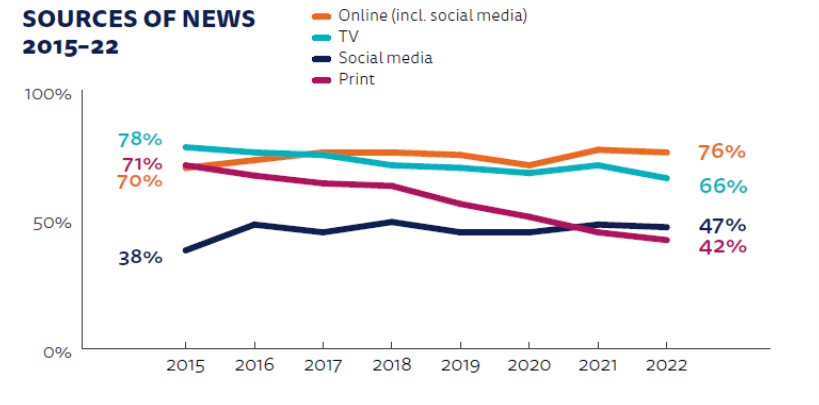
Wie sich die Mediennutzung in Deutschland verändert hat
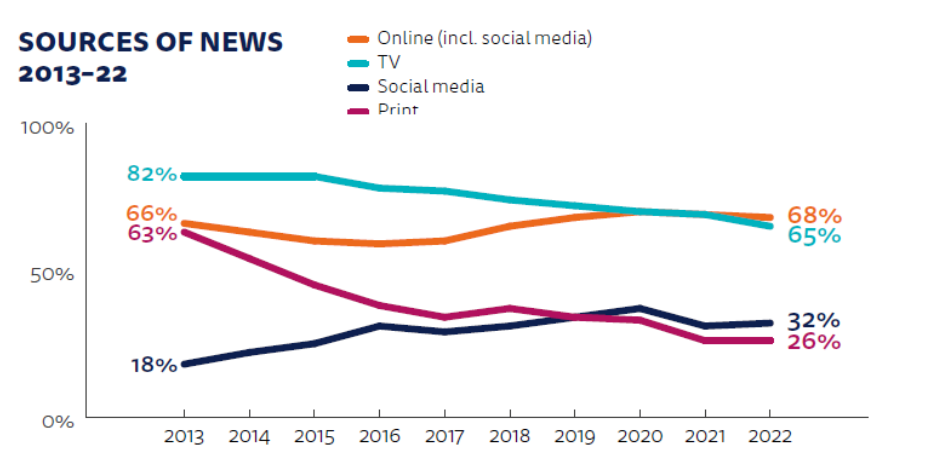
Seit wann gibt es eigentlich Journalist:innen und Medien?
Vor der Erfindung des Buchdrucks musste man sich hauptsächlich in Gesprächen mit seinen Mitmenschen über die aktuellen Geschehnisse informieren. Seit dem 15. Jahrhundert hat sich unglaublich viel verändert. Was genau – und wie sich diese Veränderungen auf den Beruf der Medienschaffenden ausgewirkt haben – seht ihr im Video darunter!
Vom Neandertaler zum Blogger – Nachrichten im Wandel der Zeit (01.09.2020). BR – so geht Medien
Quelle | Titel | Hintergründe | Schwierigkeit |
|---|---|---|---|
Sommerserie »Mediengeschichte« Presse heute / Frühe Pressegeschichte / das Radio wird journalistisch / Liberalisierung – die Privaten halten Einzug / Die frühen Radio-Jahre. Alle Episoden vom Sommer 2017 | |||
Entwicklung der Massenmedien Die Medienlandschaft ist riesig. Was sind eigentlich Massenmedien und wie haben sie sich entwickelt? Wir verschaffen uns einen Überblick. (11.04.2021), ab 00:00 | |||
Einfach.erklärt: Was bedeutet Journalismus? Was tun Journalist*innen eigentlich genau und wieso sollte ich ihnen glauben? Reporterin Lia Gavi erklärt es. (25.04.2022), ab 00:00 | |||
Welche Medien gibt es? Wir nutzen sie täglich – aber sind wir uns dessen auch bewusst? Nein, nicht immer. Denn Fernsehen, Radio, Zeitungen und Internet sind allgegenwärtig. Da ist es gut sich über die Medienarten und ihre Nutzung Gedanken zu machen. (14.04.2023) | |||

| |||

|
Medienquiz: Wie gut kennst du dich mit Medien aus?
Einzelarbeit
Auf geht’s: Löse das Medien-Quiz und teste dein Wissen. Wie sieht dein Ergebnis aus?
Kooperation
Partnerarbeit: Arbeitet in Zweierteams weiter.
- Welche Quizfragen konntet ihr korrekt lösen? Welche nicht? Was war schwierig, was eher einfach?
- Überlegt euch 1-2 Fragen zum Thema Medien. Sie müssen mit Ja/Nein oder mit einer Single Choice Auswahl beantwortbar sein. Notiert die Fragen sowie die Lösung (Ja/Nein oder Single Choice Auswahl) auf einem Blatt Papier.
Austausch im Plenum
Klassenquiz: Sammelt die Quizfragen aus der Partner:innenarbeit in der Klasse und spielt das Quiz mit den neuen, »selbstgemachten« Fragen noch einmal durch:
- Bildet Gruppen aus 4–5 Personen und verteilt euch in den Gruppen im Klassenraum.
- Die Lehrperson liest jetzt die gesammelten Quizfragen aus der Partner:innenarbeit vor. Nach jeder Quizfrage habt ihr zwei Minuten Zeit. Besprecht in der Gruppe, wie ihr antworten wollt und notiert eure Antwort gut lesbar auf einem Blatt Papier.
- Nach Ablauf der zwei Minuten strecken alle Gruppen ihre definitive Antwort auf dem Blatt Papier in die Luft. Die Gruppen, die richtig liegen, kriegen einen Punkt.
- Die Lehrperson notiert die erzielten Punkte und fährt mit der nächsten Frage fort, bis keine Quizfragen mehr übrig sind.
Wie war das nochmal? Medien im Lauf der Geschichte
Einzelarbeit
Auf geht’s: Teilt eure Klasse in fünf gleich große Gruppen auf. Dann wird jeder Gruppe per Zufall einer der fünf Teile der SRF-Sommerserie »Mediengeschichte« zugeteilt: 1. Frühe Pressegeschichte, 2. Die frühen Radiojahre, 3. Das Radio wird journalistisch, 4. Liberalisierung – die Privaten halten Einzug und 5. Presse heute.
Dann begeben sich alle Gruppen jeweils an einen Ort, wo sie ihre Folge ungestört hören können. Macht euch beim Zuhören erstmal einzeln Notizen und hält die Hauptaussagen des Gehörten fest.
Kooperation
Partnerarbeit: Vergleicht, nachdem der Beitrag zu Ende ist, in der Gruppe eure Notizen und besprecht eure Gedanken. Gibt es Dinge, die ihr schon gewusst habt? Was hat euch erstaunt? Welche Informationen findet ihr am wichtigsten?
Nun ist es Zeit, kreativ zu werden: Stellt eure gesammelten Erkenntnisse auf einem Plakat dar. Ihr könnt dazu Stichworte sammeln, ein Mindmap zeichnen, eine Collage machen, Skizzen sammeln und, und, und …
Denkt dabei einfach an euer Ziel: den gehörten Beitrag zusammenzufassen und die wichtigsten Punkte klar herauszuarbeiten.
Austausch im Plenum
Wanderausstellung: Zeit, dem Rest der Klasse euren »Abschnitt« der Mediengeschichte zu präsentieren!
Alle Gruppen hängen ihr fertiges Plakat im Klassenraum oder an einem anderen, geeigneten Ort auf. Dann könnt ihr euch alle gemeinsam auf einen Rundgang machen. Begebt euch zuerst zum Plakat zum Thema »Frühe Mediengeschichte«, dann zu den »frühen Radiojahren« und so weiter, bis ihr zum Plakat zur »Presse heute« kommt. Die jeweilige Gruppe erklärt anhand des Plakats, worum es in ihrem Beitrag ging, und geht etwas auf die interessantesten Punkte ein. Achtet darauf, dass alle Gruppenmitglieder etwa gleich viel zu sagen bekommen!
Medien- und Meinungsfreiheit
Gut informieren kann ich mich nur dann, wenn es in dem Land, in dem ich lebe, Medien- und Meinungsfreiheit gibt. Medienfreiheit bedeutet, dass Medien frei, ohne Zwang und Unterdrückung und ohne Zensur berichten können. Das ist leider nicht in allen Ländern der Fall. Und in letzter Zeit wurde ein einigen Ländern, wie z. B. Russland, die Medienfreiheit wieder eingeschränkt, weil die freie Berichterstattung den Menschen, die dort an der Macht sind, nicht gefallen hat.
 In Demokratien ist die Meinungs- und Medienfreiheit eines der wichtigsten Grundrechte und steht fast immer sehr weit vorne in der Verfassung. So steht zum Beispiel in den USA der Schutz von »freedom of speech« und »the press«, also Rede- und Pressefreiheit (so nannte man die Medienfreiheit ursprünglich), im »First Amendment«, das ist der erste Verfassungsartikel der USA. Das ist auch klar, denn ohne freie Medien keine Demokratie. Die Menschen müssen über das informiert werden, was in ihrer Gesellschaft passiert. Nur so können sie sich ein Bild machen und sich an dem, was geschieht, beteiligen.
In Demokratien ist die Meinungs- und Medienfreiheit eines der wichtigsten Grundrechte und steht fast immer sehr weit vorne in der Verfassung. So steht zum Beispiel in den USA der Schutz von »freedom of speech« und »the press«, also Rede- und Pressefreiheit (so nannte man die Medienfreiheit ursprünglich), im »First Amendment«, das ist der erste Verfassungsartikel der USA. Das ist auch klar, denn ohne freie Medien keine Demokratie. Die Menschen müssen über das informiert werden, was in ihrer Gesellschaft passiert. Nur so können sie sich ein Bild machen und sich an dem, was geschieht, beteiligen.
Außerdem: Wenn man bestimmte politische Meinungen unterdrücken könnte, gäbe es keinen politischen Wettstreit, man könnte nicht mehr frei wählen und somit wäre die Demokratie am Ende.
Das ist auch der Unterschied zu Diktaturen. Dort kann die Regierung bestimmen, was die JournalistInnen berichten. So ist es z. B. in Russland für Medien nicht möglich, sich kritisch zum Ukraine-Konflikt zu äußern.
Die Meinungs- und Medienfreiheit ist für viele Menschen so wichtig, dass sie dafür sterben. Gerade in Diktaturen werden immer wieder Bürger:innen und Journalist:innen drangsaliert oder sogar getötet, weil sie frei berichten wollen oder Medienfreiheit fordern.
Quelle | Titel | Hintergründe | Schwierigkeit |
|---|---|---|---|
Beide Seiten in Iran wappnen sich nun für die nächste Etappe der Proteste. Das Regime sucht nach Methoden, um die Meinungsfreiheit noch weiter einzuschränken, und die Bevölkerung nach solchen, um an Informationen abseits der Propaganda zu gelangen. Die Iranerinnen und Iraner haben die Desinformationskampagnen ihrer Staatsmedien durchschaut. (21.02.2023) | |||
Russische Botschaft droht Schweizer Journalist mit Zwangsarbeit Die Vertreter Putins in Bern verfassen immer aggressivere Statements gegen hiesige Medien. Nun werfen sie einem Schweizer Korrespondenten gar Terrorunterstützung vor. (19.04.2023) | |||
In Bozen tobt ein Medienkrieg In Südtirol herrscht ein mediales Quasimonopol. Nun klagt der mächtige Konzern Athesia auch noch gegen seinen kleinen, unbequemen Konkurrenten »Salto« – um ihn mundtot zu machen? (07.03.2023) | |||
Das Assange-Urteil und die Folgen – die 3 wichtigsten Punkte Ein Gericht in London lehnt eine Auslieferung Julian Assanges am Montag ab. Der Wikileaks-Gründer kann nun erst einmal aufatmen – nicht so die Pressefreiheit. | |||
Sommaruga: Die Medienfreiheit ist unbequem für jede Regierung Um die Medienfreiheit steht es in immer mehr Ländern immer schlechter. Längst nicht mehr nur in Diktaturen. Umso wichtiger ist deshalb mehr Effort zur Verteidigung der Freiheit der Medien. (01.09.2020) | |||
Pressefreiheit: Rangliste der Länder 2022 Die Schweiz belegt in der von Reporter ohne Grenzen (RSF) veröffentlichten Rangliste der Pressefreiheit 2022 den 14. Platz von 180 Ländern. Im Vorjahr lag sie noch auf Platz 10. (15.05.2022) | |||
Pressefreiheit contra Bankgeheimnis: Mehr Freiheiten für Medien Die Medienberichterstattung vom vergangenen Jahr zu einem großen Datenleck bei der Credit Suisse hat ein politisches Nachspiel. Die Schweiz kam international an den Pranger, weil sie angeblich das Bankgeheimnis höher gewichtet als die Medienfreiheit. Der Bundesrat soll nun die umstrittene Gesetzespassage untersuchen. (27.02.2023) | |||
Pressefreiheit: Warum sie für eine Demokratie so wichtig ist Wie wichtig Pressefreiheit ist, wird vielen erst bewusst, wenn sie in Gefahr gerät. Nur durch sie können Demokratien aufgebaut und erhalten werden. Wie es um sie in Deutschland und dem Rest der Welt bestellt ist, erfährst du hier. (03.05.2022) | |||
Ist die Pressefreiheit in Gefahr? Die Pressefreiheit gilt als ein Grundpfeiler der Demokratie – doch immer mehr Journalisten werden weltweit bedroht, verhaftet und sogar getötet. Gleichzeitig müssen Journalisten auch mit Fake-News und Lügenpresse-Vorwürfen kämpfen. (26.9.2017), ab 00:00 | |||
Pressefreiheit: Beschwerde gegen Polizei beschäftigt Gericht Der Journalist Michael Bonvalot wehrt sich mit einer Maßnahmenbeschwerde gegen einen Polizeieinsatz auf einer Corona-Demo im September 2022. Die Richterin am Verwaltungsgericht Wien vertagt. (21.04.2023) | |||
Journalistenorganisationen appellieren an Innenminister: Polizei muss bei Demos Pressefreiheit gewährleisten, nicht behindern Der Presseclub Concordia, die Journalist:innengewerkschaft und Reporter ohne Grenzen sehen, ein »strukturelles Problem«. (20.04.2023) | |||

| |||

| |||

| |||
Medienfreiheit?
Einzelarbeit
Auf geht’s: Lest euch zuerst den NZZ-Artikel Beide Seiten in Iran wappnen sich nun für die nächste Etappe der Proteste. (21.02.2023) sorgfältig durch. Streicht euch beim Lesen alle Daten und Jahreszahlen an, die etwas mit Medien- und Meinungsfreiheit zu tun haben – das wird euch beim nächsten Schritt helfen!
Kooperation
Partnerarbeit: Setzt euch nun in 2er-Gruppen zusammen. Eure Aufgabe ist es, aus dem komplizierten Text einen übersichtlichen Zeitstrahl zu basteln:
- Sammelt dazu alle beim Lesen angestrichenen Daten und ordnet sie in zeitlicher Reihenfolge
- Nehmt nun ein großes Blatt Papier und stellt die Daten (und die dazugehörigen Ereignisse) in einem Zeitstrahl dar.
- Tipp: Der Zeitstrahl sollte beginnen mit: 2009 – Facebook und Twitter werden während der Protestbewegung gesperrt und enden mit: 11. Februar 2023. Es ist der 44. Jahrestag der Islamischen Republik. Irans Präsident Ebrahim Raisi ist auf beinahe allen Kanälen des Staatsfernsehens zu sehen – ein privates gibt es nicht.
Austausch im Plenum
Geht gemeinsam den Eintrag Pressefreiheit – warum? auf der Webseite von Reporter ohne Grenzen durch. Ihr könnt euch auch das kurze Video anschauen. Überlegt euch dann gemeinsam: Wie beurteilt ihr die Ereignisse, die ihr auf dem Zeitstrahl festgehalten habt? Warum sind sie problematisch? Bezieht euch dabei auf den Text von Reporter ohne Grenzen.
TikTok, Instagram und YouTube – ein Problem?
Manche sagen, die Entwicklung, dass Jugendliche immer mehr Social Media nutzen, sei ein Problem. Warum ist das so? Es macht doch Spaß, sich Fotos oder Videos anzuschauen, zu schicken oder zu posten. Es macht Spaß sich mit Freunden auszutauschen und sich Messages zu schicken. Das ist überhaupt kein Problem.
 Immer mehr Jugendliche nutzen aber nur noch Social Media wie TikTok und Instagram. Medien, die News oder Informationen verbreiten, werden von vielen Jugendlichen gar nicht mehr genutzt. Und das ist tatsächlich ein Problem, denn wir leben in einer Demokratie und da sollte man mitbekommen, was so läuft. Und das bekomme ich auf TikTok oder Instagram selten. Was bedeutet das für mich, wenn ich nur noch wenig weiß, über die Welt, in der ich lebe?
Immer mehr Jugendliche nutzen aber nur noch Social Media wie TikTok und Instagram. Medien, die News oder Informationen verbreiten, werden von vielen Jugendlichen gar nicht mehr genutzt. Und das ist tatsächlich ein Problem, denn wir leben in einer Demokratie und da sollte man mitbekommen, was so läuft. Und das bekomme ich auf TikTok oder Instagram selten. Was bedeutet das für mich, wenn ich nur noch wenig weiß, über die Welt, in der ich lebe?
Warum ist das wichtig?
In unserer schnelllebigen Welt ist es nicht so einfach, den Überblick darüber zu behalten, was in meinem Land, meiner Region oder der Welt alles passiert. Wenn ich mich nicht informiere, kann ich mir keine klare, eigene Meinung zu Themen bilden und bin grundsätzlich anfälliger für Fake News. Das ist ein Problem, denn davon gibt es auf Social Media eine ganze Menge. Es kann dann also sein, dass ich beginne online zirkulierende Falschinformationen zu glauben. Eigentlich will ich mich aber mit meinen Mitmenschen austauschen und die Gesellschaft, in der ich lebe, mitgestalten können. Das klappt aber nur, wenn wir alle eine gemeinsame Wissensgrundlage haben und einigermaßen auf dem Laufenden sind.
Impressum? Nicht auf Social Media
Auf Instagram, YouTube und TikTok sieht man jeden Tag Menschen, die darüber berichten, wie sie leben, was sie denken und was bei ihnen vor Ort gerade so geschieht. Das ist zwar interessant, aber manchmal entspricht ein Post nicht ganz der Wahrheit oder er ist sogar gelogen. Oder der:die Absender:in hat aus Versehen etwas verwechselt. Oder er oder sie verkauft die eigene Meinung als Tatsache. Das betrifft nicht nur geschriebene Inhalte: Mittlerweile gibt es auch viele Möglichkeiten, Fotos und Videos zu manipulieren. Anders als bei journalistischen Medien ist es auf Social Media sehr schwierig, die Leute zur Verantwortung zu ziehen für die Dinge, die sie in der digitalen Welt posten.
Vielfalt von Themen und Inhalten
Zuletzt geht es auch um die Auswahl von Themen, die auf Social Media zum Problem werden kann. Du hast es vielleicht auch schon gemerkt: Dank sogenannten Algorithmen können Social-Media-Plattformen sich »merken«, welche Art von Posts und Accounts ich interessant finde, und mir dann wieder ähnliche Dinge vorschlagen. Das ist zwar angenehm, es ist aber problematisch, wenn ich nur noch Posts zugespielt bekomme, die sowieso mit meinen Interessen und Meinungen übereinstimmen. So erweitere ich nämlich meinen Horizont nicht mehr und muss meine Einstellungen nicht hinterfragen.
Ziehen wir ein Fazit: Sich nur per Social Media über die Welt zu informieren, kann Probleme bergen. Die können wir aber umgehen, wenn wir uns dessen erstens bewusst sind und zweitens dafür sorgen, dass unser »Medien-Menü« ausgeglichen ist und auch gute, journalistische Angebote umfasst.
Quelle | Titel | Hintergründe | Schwierigkeit |
|---|---|---|---|
Quiz der Woche: wieviel weisst du über Social Media? Wusstest du, dass TikTok schon zwei andere Namen hatte, bis es dann endlich TikTok gab? Und wie heißt dieser »Metaverse«-Typ schon wieder? Markus, nein, Mark, nein, etwas mit Essen? Diese Woche dreht sich im Quiz der Woche alles ums Thema Social Media. (18.05.2022) | |||
Schweizer Teenies interessieren sich nicht mehr für News In der Schweiz werden immer weniger Nachrichten konsumiert. Insbesondere Jugendliche interessieren sich nicht mehr dafür. Das ist schlecht für die Demokratie. (24.10.2022) | |||
»Für eine Million Klicks bekommt man so zwischen 4000 und 20 000 Franken« – wie Schweizer Influencer ihr Geld mit Instagram, TikTok und YouTube verdienen Soziale Netzwerke können mit ein bisschen Glück und Talent ein Sprungbrett in die Selbständigkeit sein. Manche Influencer schaffen es, ein lukratives Geschäftsmodell auf die Beine zu stellen. Doch die Risiken sollten nicht unterschätzt werden. (20.03.2023) | |||
Rechtsextremer Politiker begeistert auf Tiktok – diese Gefahren drohen Fast täglich postet der rechtsextreme Basler Grossrat Eric Weber Videos auf TikTok. Erfolg hat er damit besonders bei Jungen. Auch wenn die meisten seine Ansichten nicht teilen – laut Fachleuten ist das gefährlich. (22.04.2023) | |||
Newskonsum auf Social Media macht empfänglich für Populismus Immer mehr Leute konsumieren Nachrichten nur noch gratis oder via Social Media. Das hat dramatische Folgen. (17.11.2016) | |||
Krieg via Social Media Ein Krieg ist heutzutage auch ein Krieg der Bilder in sozialen Netzwerken. Auf TikTok erleben wir zum Teil Live-Gefechte vom Krieg in der Ukraine. Doch was aussieht wie ein Videospiel, ist blutiger Ernst. Was macht das mit uns? (24.01.2023) | |||
Influencer mit rechter Mission Ein Dortmunder Neonazi betätigt sich als Botschafter auf TikTok. Das Ziel: Rechtsextremismus gesellschaftsfähig machen – mit willfährigen Unterstützern. (04.03.2023) | |||
Der Fall »Jule Stinkesocke« Eine angeblich querschnittsgelähmte Bloggerin nutzt fremde Profilbilder. Als dies öffentlich wird, verschwindet die Frau und löscht sämtliche Profile. (06.04.2023) | |||
Social Media: Suchtmittel vs. Inspiration | Unzipped | Impact | SRF Influencerin Antonella Patitucci hat auf Instagram über 55’000 Follower und nutzt die Plattform, um ihre Follower mit positivem Content zu inspirieren. Social Media-Kritiker Mattia empfindet Social Media als Suchtmittel und sieht durch Internettracking die freie Demokratie gefährdet. (25.04.2023) | |||
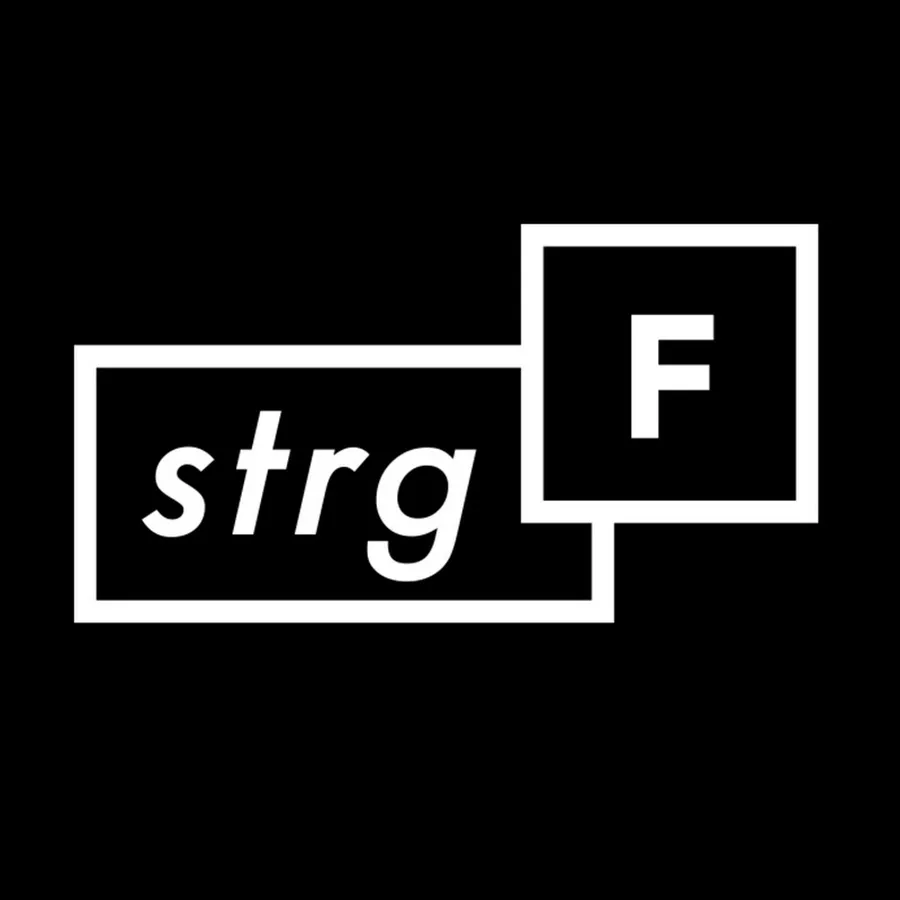
| Rechter Influencer: Neue Mache der Neonazis Neonazis verfolgen offenbar eine neue Strategie: Mit Auftritten bei Youtubern, die eigentlich nicht ins rassistische Bild der deutschen Gesellschaft passen, versuchen sie, Sympathien in neuen Milieus zu bekommen. So trat der Dortmunder Neonazi Steven Feldmann mehrmals auf nicht-rechten Kanälen auf – als netter Gesprächspartner. Diese Strategie scheint zu verfangen. In Dortmund hat sich offenbar eine Allianz zwischen deutschen Rechtsextremen und Menschen mit Migrationsgeschichte in der Familie gebildet. Junge mutmaßliche Migranten verkleben rechtsextreme Aufkleber oder bedrohen Antifaschist:innen. Wie gefährlich ist dieses Phänomen? STRG_F begibt sich auf Spurensuche. (25.04.2023) |
Social Media Monitor – wie ist eure Klasse auf Social Media und im Internet generell unterwegs?
Einzelarbeit
Kooperation
Setzt euch in 2er oder 4er Gruppen zusammen. Welche Aktivitäten zeigen sich bei euch besonders häufig? Welche Inhalte werden verfasst? Auch Inhalte in Richtung Gesellschaft und Politik? Oder hauptsächlich Freunde und soziales Umfeld?
Social Media-Angebote
Kooperation
Diskutiert Stärken, Schwächen, Chancen und Gefahren von Social Media-Angeboten in persönlicher, gesellschaftlicher und politischer Hinsicht. Beachtet dabei auch folgende Fragen:
- Welche Social Media-Angebote nutzt Ihr hauptsächlich?
- Nutzt Ihr Social Media-Angebote, um Euch zu informieren oder eher, um Euch zu unterhalten (mit Freunden chatten, Videos anschauen etc.)?
- Wenn Ihr Euch informieren wollt: Welche Infos sucht Ihr in Social Media?
- Meint Ihr das Social Media-Angebote mehr Information bringen als herkömmliche Medien?
- Sind die Menschen, die Social Media nutzen besser informiert?
- Sind Euch Fälle vom Mobbing oder sonstige Probleme über Soziale Medien bekannt in Eurem Umfeld bekannt?
…
Wie hast du’s mit den Medien?
Einzelarbeit
Halt! Bevor du weiterliest, nimm dir einen Moment Zeit und mach dir Gedanken über folgendes Szenario: Du sitzt im Zug und bekommst zufällig einen Teil des Gesprächs aus dem Abteil hinter dir mit. Drei Passagiere sprechen darüber, dass die Anklage gegen den ehemaligen US-Präsident Donald Trump Teil eines internationalen Komplotts einer geheimen Elite sei. Du fragst dich, ob das stimmen kann, weißt aber nicht genug über das Thema, um dir sicher zu sein. Wo suchst du nach Informationen, um dir eine Meinung zu bilden?
Vertrauen und Medienmenü gehen Hand in Hand
 Die Auswahl von Informationsquellen hat viel mit unseren persönlichen Einstellungen zu tun. Wie sehr vertraue ich den Medien allgemein? Gehe ich davon aus, dass Journalist:innen sich an ihre Rechte und Pflichten halten? Dass die Berichte in den Nachrichten objektiv und faktentreu sind? Gibt es Medien, die ich für vertrauenswürdiger halte als andere? Je nachdem, wem wir diese Fragen stellen, werden wir unterschiedliche Antworten erhalten. Das heißt auch: Mit welchen Medien, wie oft und wie intensiv sich jemand informiert, hängt auch mit dem Medienvertrauen dieser Person zusammen.
Die Auswahl von Informationsquellen hat viel mit unseren persönlichen Einstellungen zu tun. Wie sehr vertraue ich den Medien allgemein? Gehe ich davon aus, dass Journalist:innen sich an ihre Rechte und Pflichten halten? Dass die Berichte in den Nachrichten objektiv und faktentreu sind? Gibt es Medien, die ich für vertrauenswürdiger halte als andere? Je nachdem, wem wir diese Fragen stellen, werden wir unterschiedliche Antworten erhalten. Das heißt auch: Mit welchen Medien, wie oft und wie intensiv sich jemand informiert, hängt auch mit dem Medienvertrauen dieser Person zusammen.
Wie entsteht Medienvertrauen?
Medienvertrauen befindet sich in ständigem Wandel. Das ist auch gut so: Es kann durchaus Journalist:innen oder Redaktionen geben, die keinen sorgfältigen Job machen. Würden wir allen Medien gleich und unkritisch vertrauen, liefen wir in Gefahr, tendenziöse oder gar falsche Informationen einfach zu schlucken. Es ist darum richtig und wichtig, einen genauen Blick auf Medien zu haben und aufgrund ihrer Qualität zu beurteilen, wie vertrauenswürdig sie sind (wie sich die Qualität von Medien bestimmen lässt, lernt ihr im Kapitel Medienqualität in der Lernumgebung »Wie informiere ich mich?«).
Unterschiede im Vertrauen
Umfragen zeigen, dass es der Bevölkerung punkto Medienvertrauen wichtig ist, dass die Medien politisch und wirtschaftlich unabhängig sind. Zudem stellen sich die Leute die Frage, wie verantwortungsbewusst verschiedene Online-Medien mit ihren Nutzungsdaten umgehen. Insgesamt vertrauen 46 % der Schweizer:innen einem Großteil der Medien, in Deutschland sind es knapp 50 % und in Österreich knapp 41 % der Befragten.
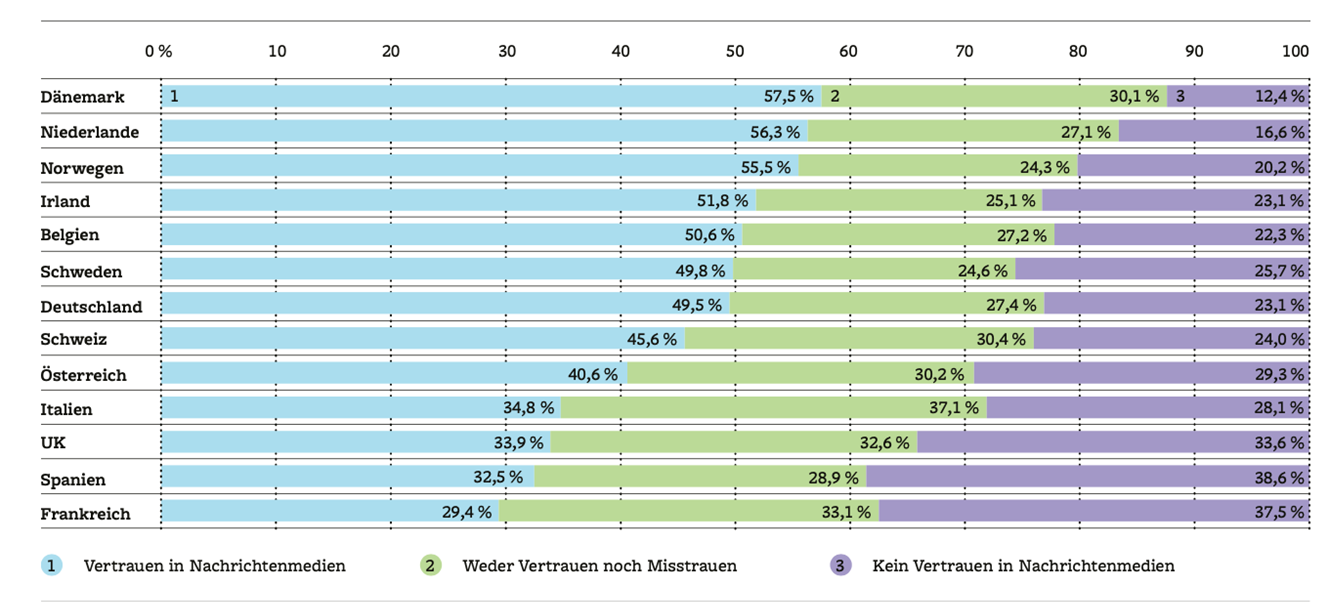
Quelle | Titel | Hintergründe | Schwierigkeit |
|---|---|---|---|

| Medienvertrauen hat Einfluss auf die Newsnutzung Fast 40 Prozent der Menschen in der Schweiz konsumieren weit unterdurchschnittlich News, wie eine Studie zeigt. Daniel Vogler und Mark Eisenegger vom Forschungszentrum Öffentlichkeit und Gesellschaft (Fög) über Defizite in der Wirtschaftsberichterstattung und TikToker. (24.10.2022) | ||
Was die Medien in der Pandemie gut gemacht haben – und was nicht Alles Panikmache? Eine Analyse zeigt, wie sich Covid auf den Journalismus ausgewirkt hat. Was auffällt: Das Vertrauen der Leserinnen und Leser in die Medien steigt. (25.10.2021) | |||
Langzeitstudie: Vertrauen in Medien deutlich gestiegen Im Pandemiejahr 2020 ist das Medienvertrauen der Deutschen gestiegen. 56 Prozent der Befragten geben an, der Presse bei komplexen Sachverhalten zu vertrauen. (08.04.2021) | |||
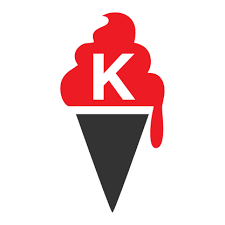
| In der Corona-Krise steigt das Medienvertrauen Das Vertrauen in die mediale Berichterstattung über die wirklich wichtigen Dingen ist groß – und sie nahm im Corona-Jahr 2020 sogar deutlich zu. (16.04.2021) |
Wer traut hier wem?
Kooperation
Welche Medien hast du dir beim Einstieg in das Thema notiert? Welche Medien hat dein:e Sitznachbar:in ausgewählt? Könnt ihr euch gegenseitig erklären, warum ihr genau diese Medien ausgewählt habt?
Austausch im Plenum
Sammelt Namen von verschiedenen Medien in der Klasse. Wenn euch keine Titel mehr einfallen, macht eine Rangordnung: Welche Titel bekommen die Bestnote in Medienvertrauen? Welche schneiden weniger gut ab? Gibt es Auffälligkeiten in der Rangordnung?
Hilfreiche Literatur, Leitfäden, Websites und Beratungsangebote

Verlegerverband Schweizer Medien
Das Dilemma der Medien: Vertrauen steigt, Einnahmen sinken (28.10.2021)
Grundsätze Medienpolitik (13.09.2021)
Forschungszentrum Öffentlichkeit und Gesellschaft, Universität Zürich
Jahrbuch Qualität der Medien, Kapitel zu »Einstellungen gegenüber Medien«
Schweizer Presserat
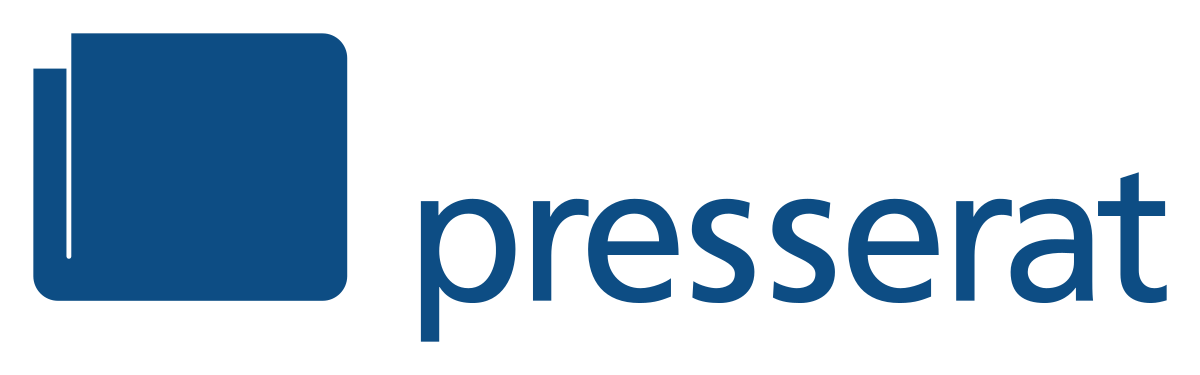
Deutscher Presserat
Bundeszentrale für politische Bildung
Hanisauland – Politik für dich
Reporters sans Frontières